삭제된 카메라 SD카드 사진 영상 무료로 복구하는 방법
- 각종정보
- 2024. 6. 4.
SD카드와 USB 등에서 실수로 자료를 삭제했을 때 데이터를 복구하는 프로그램이 있어서 소개합니다. 프로그램 이름은 4DDiG Data Recovery(포디딕 데이터 복구)입니다.

여행이나 일을 할 때 카메라를 가지고 사진을 찍었는데 SD카드에 오류가 나거나 실수로 SD카드나 USB를 포맷해버리면, 사진이 없어지면서 당황할 수 있습니다. 실제로 저도 과거에 회사 업무 관련으로 행사 사진을 찍었던게 있었는데 깜빡하고 실수로 SD카드를 포맷해버려서 큰 곤란에 빠졌던 적이 있었습니다. 만약 이때 SD카드를 복구할 수 있다면 좋을텐데요. 급한 상황에 수리센터나 컴퓨터 가게에 가지 않고 집에서 편리하게 SD카드나 USB 자료를 복구할 수 있는 방법이 있습니다.
4DDiG Data Recovery 프로그램 내용 요약
- 2GB까지는 데이터 복구를 무료로 복구 가능. (더 많은 데이터 복구하려면 프로버전으로 구매 필요)
- USB, SD카드, 노트북, 컴퓨터의 휴지통, 내장 드라이브 등 다양한 저장설치에서 데이터 복구가 가능
- 사진, 동영상, 문서, 오디오를 포함한 2000가지 이상 파일 유형 복구 가능
- 실수로 인한 삭제, 포맷, 분실된 파티션, 손상, 충돌된 시스템, 바이러스 공격등으로 인해 손실된 파일 복구 가능
4DDiG Data Recovery 프로그램 장점
- 복구 데이터 스캔 무료 : 데이터 복구하기 전에 무료로 스캔이 가능합니다. SD카드에 원하는 데이터가 있는지 복구하기 전에 무료로 스캔할 수 있으므로 불필요한 돈 낭비를 막을 수 있으며 미리 복구할 데이터를 확인하는게 가능합니다.
- 2GB까지는 데이터 무료 복구 가능 : 복구하려는 데이터가 2GB 이하일 때 완전 무료로 복구가 가능합니다. 2GB 이상일 경우는 유료 버전으로 업그레이드해야 합니다.
- 높은 복구 성공률 : 100%는 아니지만 직접 테스트해본 결과 높은 성공률을 보여줍니다. (참고로 어떤 복구 프로그램에서도 100% 복구할 수는 없습니다.)
4DDiG Data Recovery 프로그램 설치
일단 프로그램을 설치해야합니다. 먼저 4DDiG 홈페이지로 접속합니다.
[공식] Tenorshare 4DDiG Windows 무료 데이터 복구 프로그램
4DDiG 무료 데이터 복구 프로그램은 실수로 인한 삭제, 포맷, 파티션 분실, 손상 등으로 인해 손실된 모든 데이터를 복구할 수 있습니다. 4DDiG 데이터 복구 프로그램을 무료로 다운로드하고 SNS에
4ddig.tenorshare.com
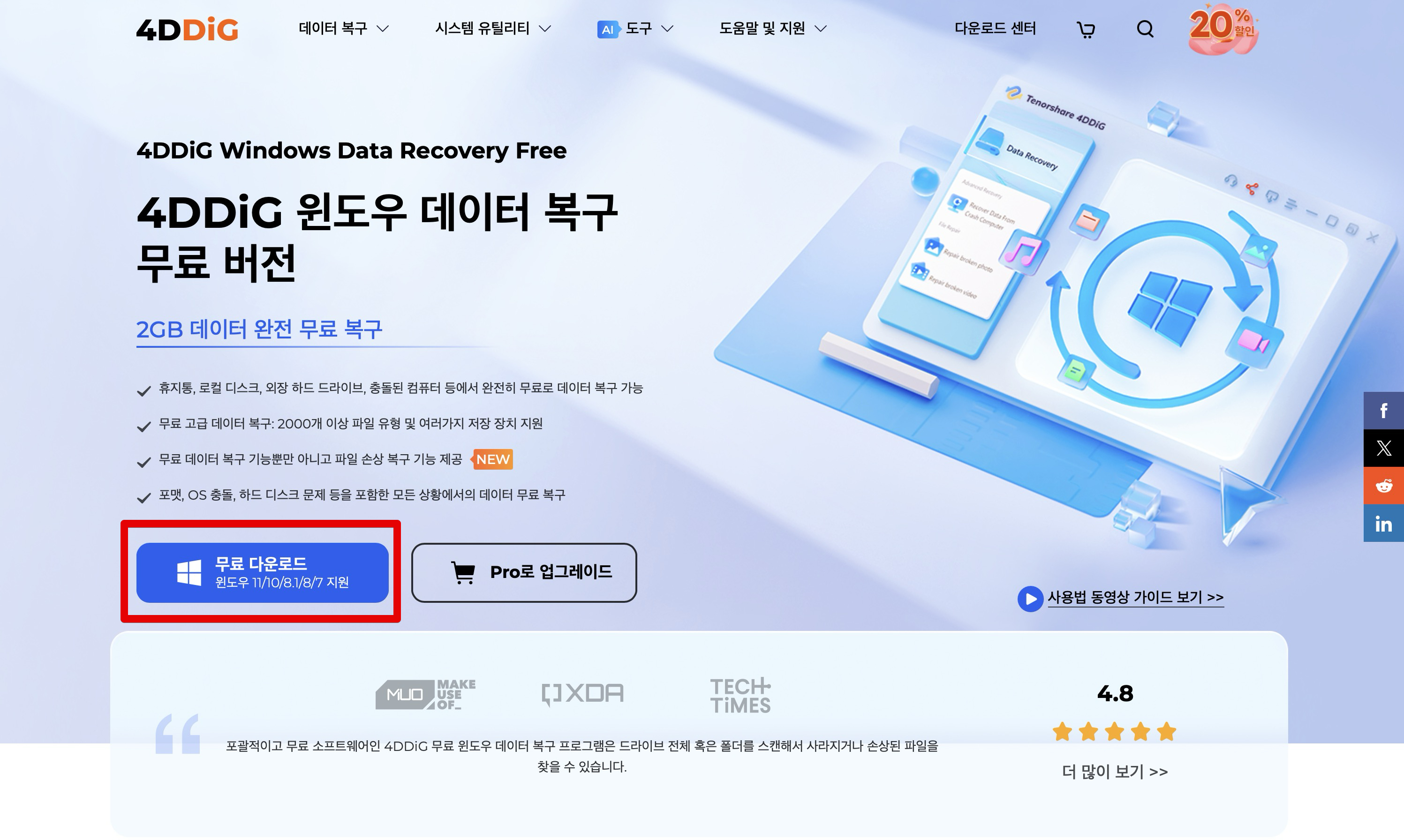
홈페이지 접속 후 [무료 다운로드]버튼을 클릭하여 프로그램을 다운로드합니다.
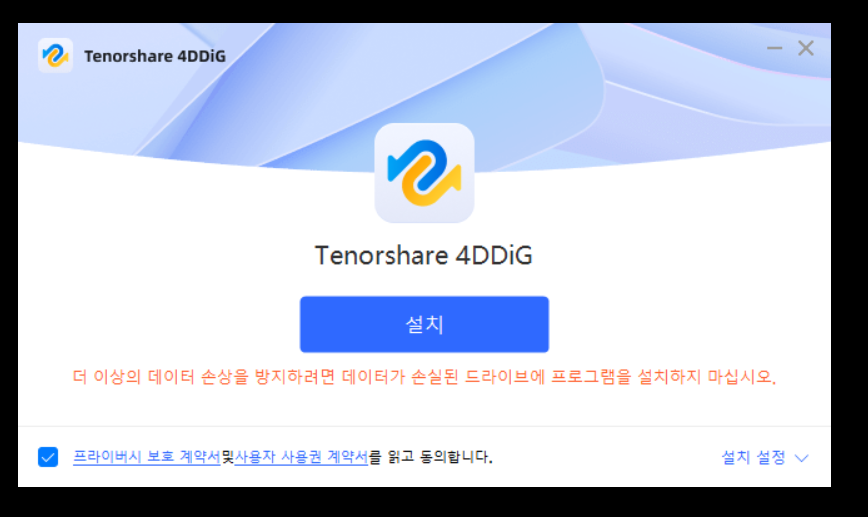
다운로드 한 프로그램을 실행해서 설치를 진행합니다.
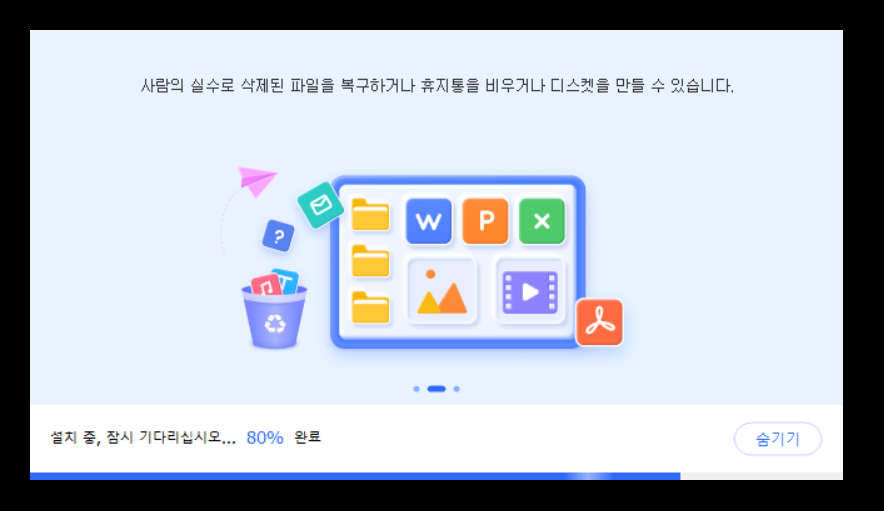
설치는 금방 끝이납니다.
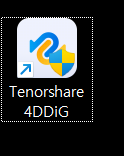
설치가 완료되면 Tenoshare 4DDiG라는 이름의 아이콘을 바탕화면에서 만나볼 수 있습니다. 그러면 설치가 완료된 것입니다.
4DDiG Data Recovery 삭제된 자료 복구하기
이제 SD카드나 USB에서 실수로 삭제된 데이터를 복구할 차례입니다.
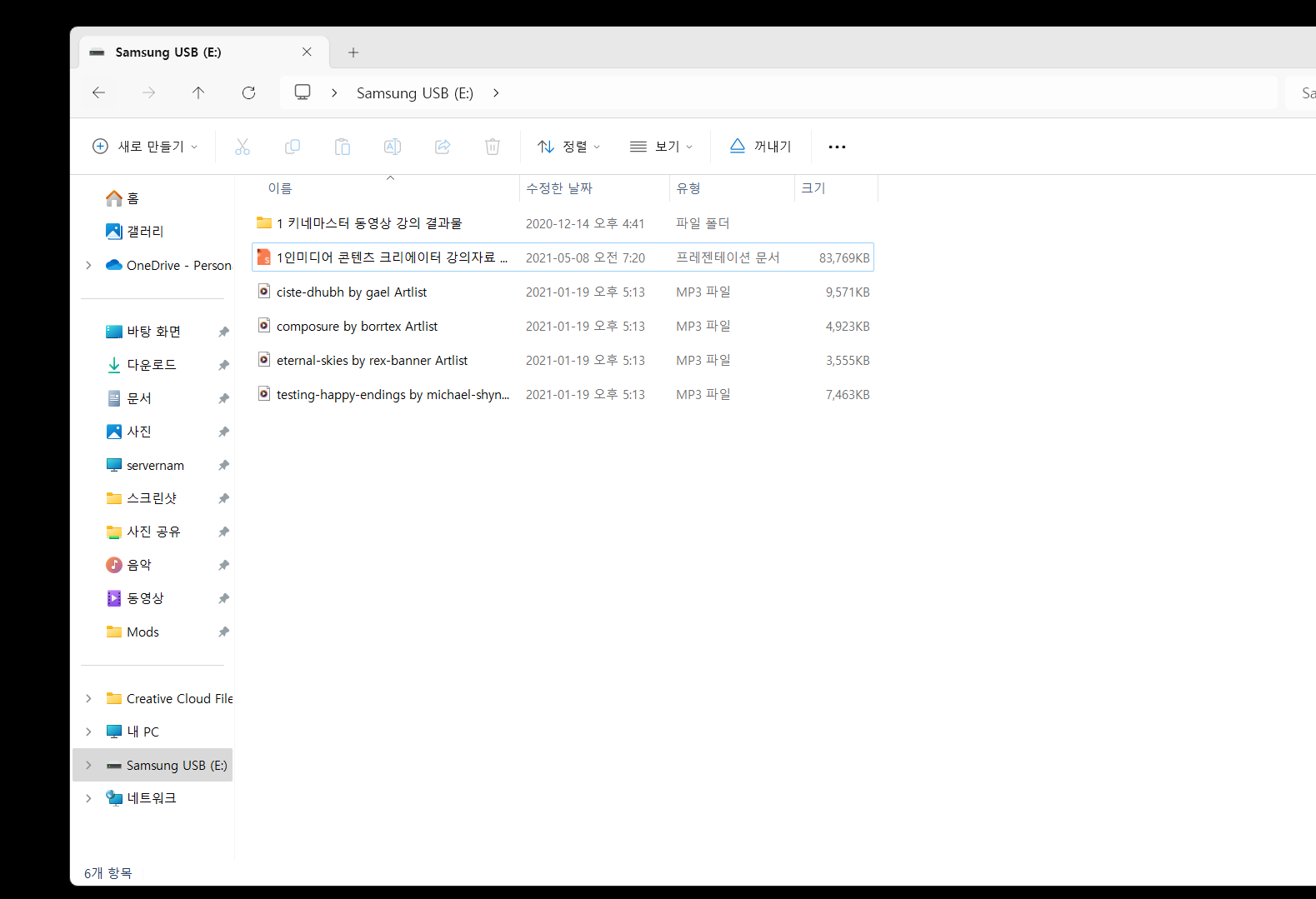
저장 장치에 기본적으로 들어있는 데이터들입니다. 음악 파일과 PPT 파일, 사진, 동영상 등이 들어있습니다.
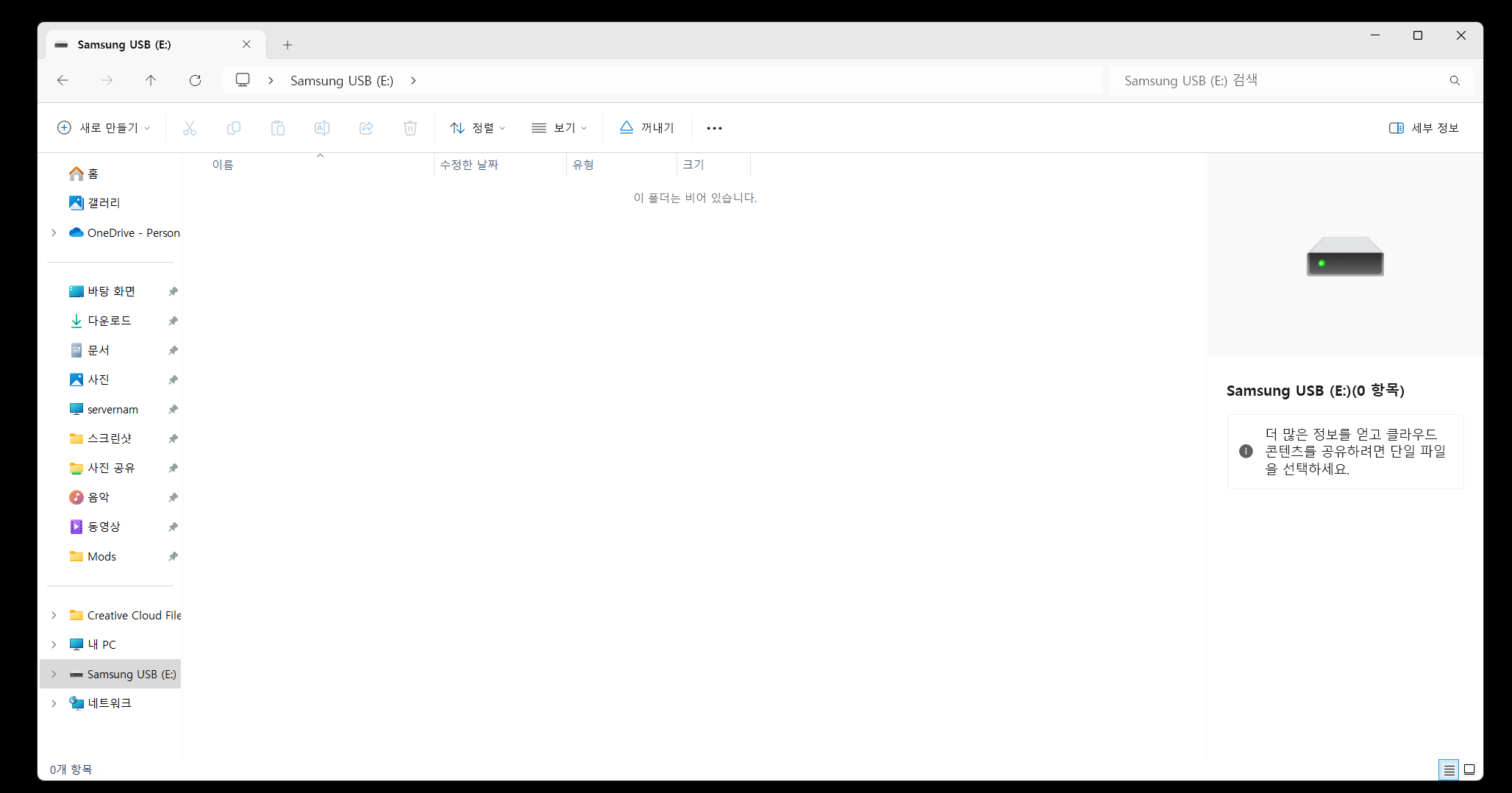
이 데이터들을 실수로 모두 삭제하고 휴지통까지 비웠다고 해보겠습니다. 이렇게하면 완전히 삭제가 된 상황입니다.
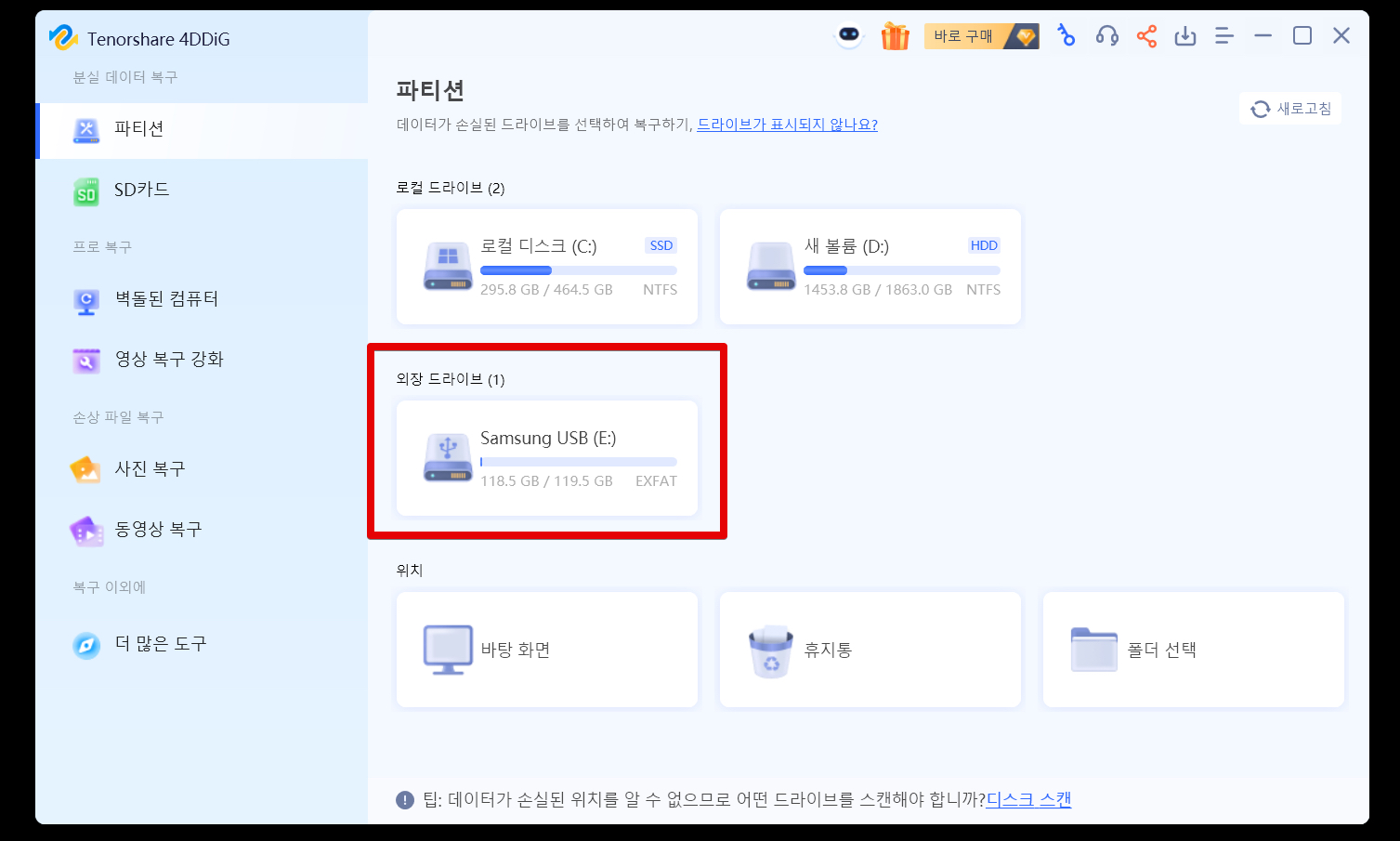
4DDiG Data Recovery를 실행하고 파티션 목록이 나타나면 여기에서 복구할 저장장치를 선택합니다. 여기에서는 앞전에 삭제했던 저장장치를 선택했습니다. 128GB짜리 저장장치입니다.
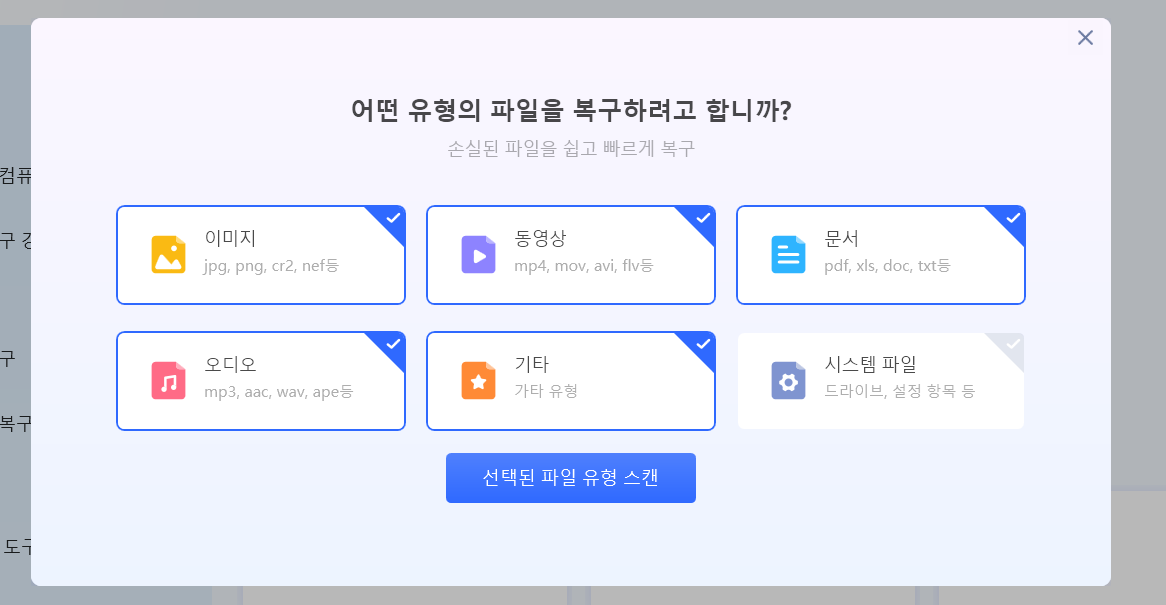
복구할 파일 유형을 선택할 수 있습니다. 기본적으로 모든 유형이 선택돼 있는데 시스템 파일을 제외하고 모든 유형을 선택해주었습니다.
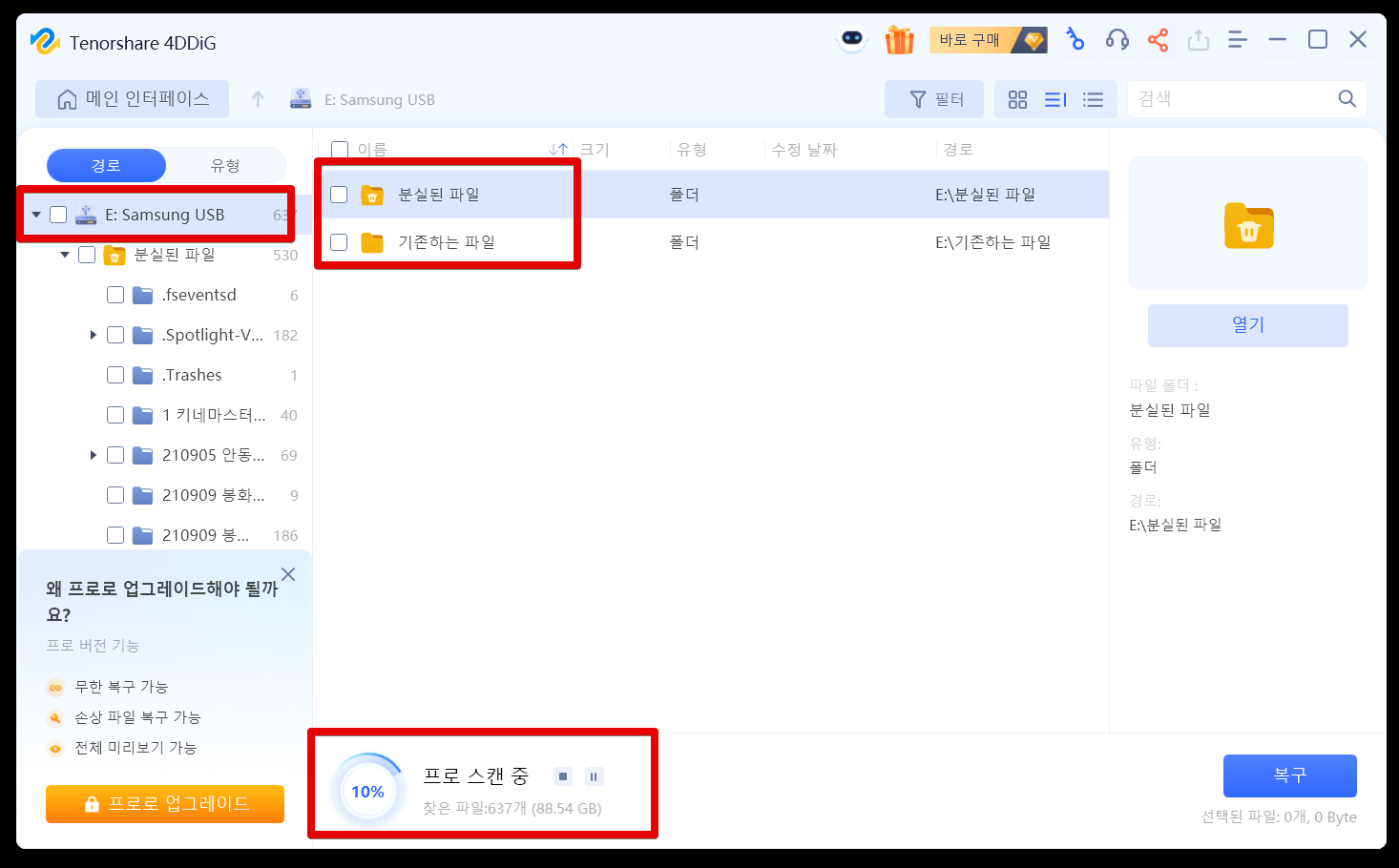
스캔이 진행됩니다. 4DDiG의 장점이 스캔은 무료라는 점이라고 합니다. 보통은 스캔하는 단계에서도 비용을 결제해야하는데 이 프로그램은 스캔이 무료입니다.
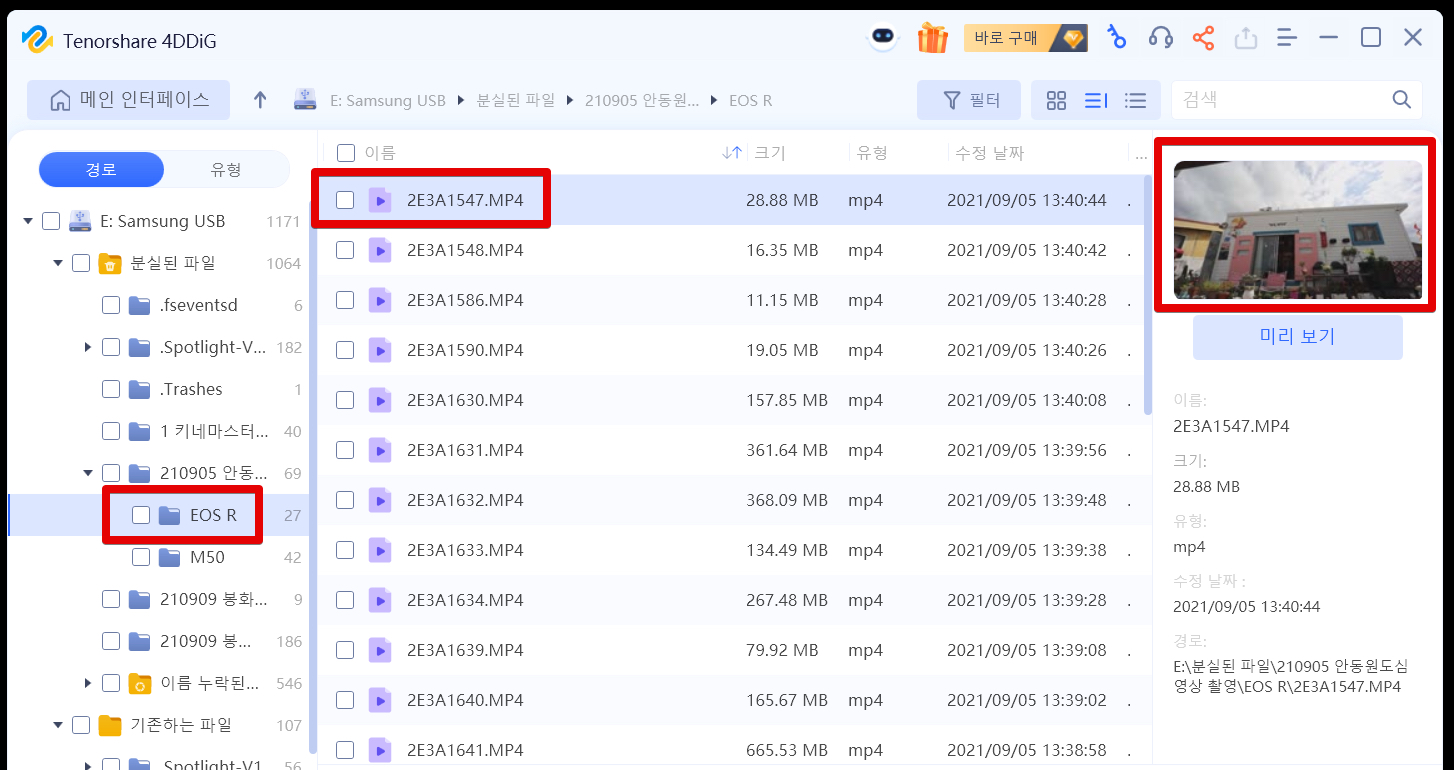
스캔되는 과정에서 이미 복구된 자료들을 볼 수 있었습니다. mp4로 된 동영상도 잘 복구되는 모습이었습니다.
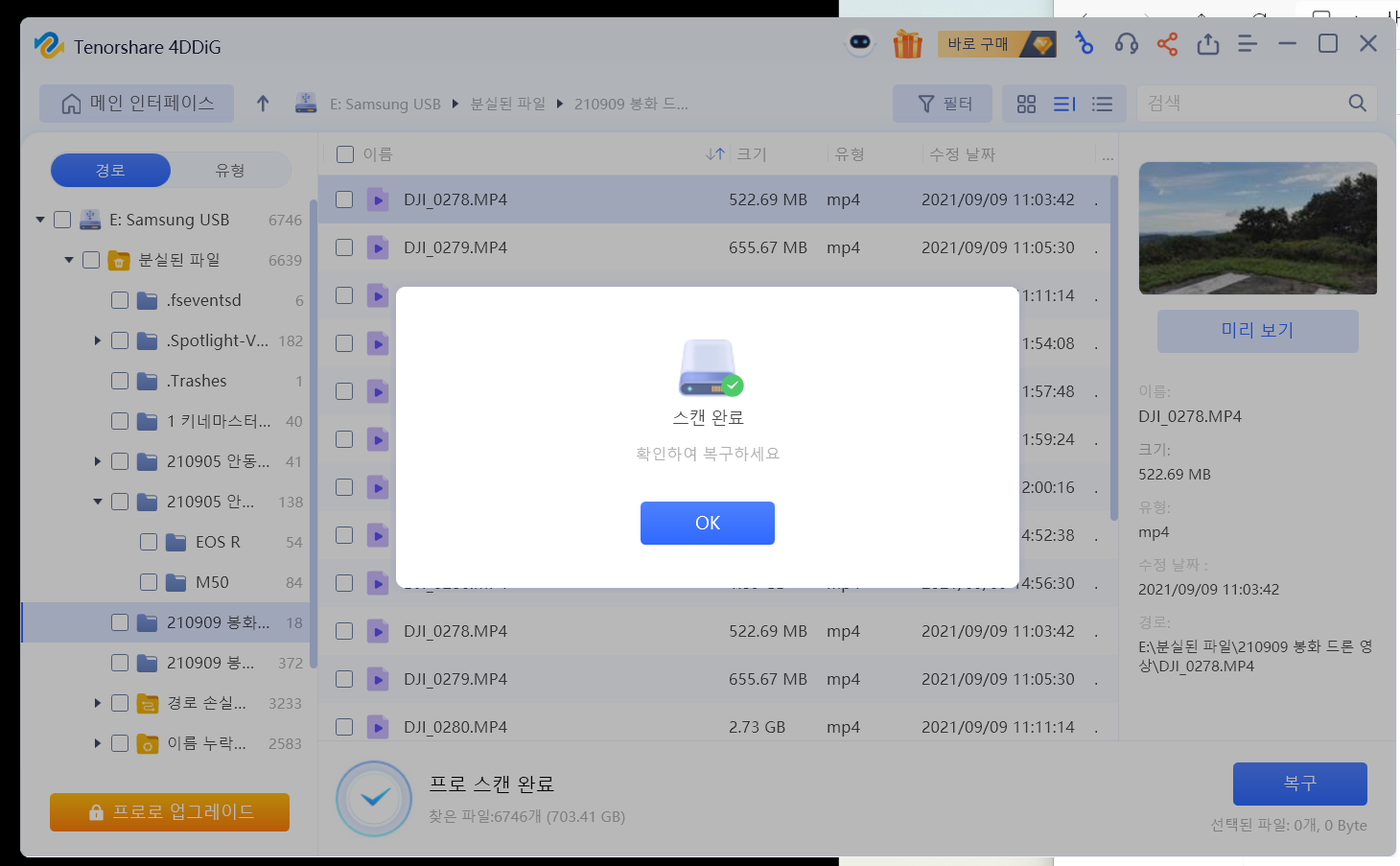
저장장치 용량이 커서 스캔하는데 시간이 조금 걸렸지만 생각보다는 빨리 끝났던 것 같아요. 스캔이 모두 완료가 되면 이제 원하는 파일을 선택적으로 복구할 수 있습니다.
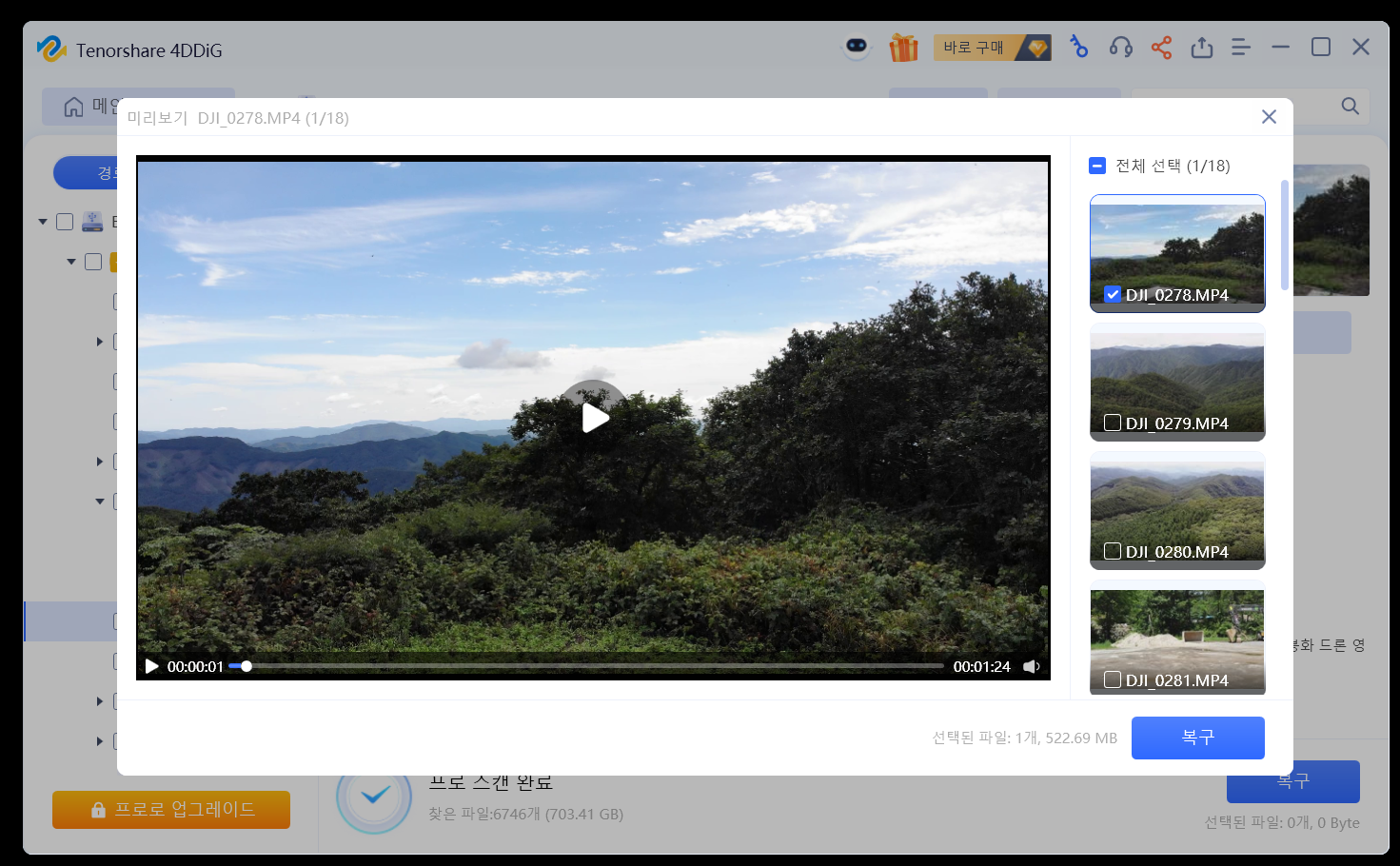
일단 동영상 파일부터 복구해보았습니다. 이 영상은 예전에 드론으로 촬영한 영상인데 여기 산의 경우 일반인 출입이 굉장히 까다롭고 가는데 오래걸렸던 곳이라서 다시 촬영이 힘들기 때문에 실수로 삭제되면 이렇게 복구하는게 필요한 데이터입니다.
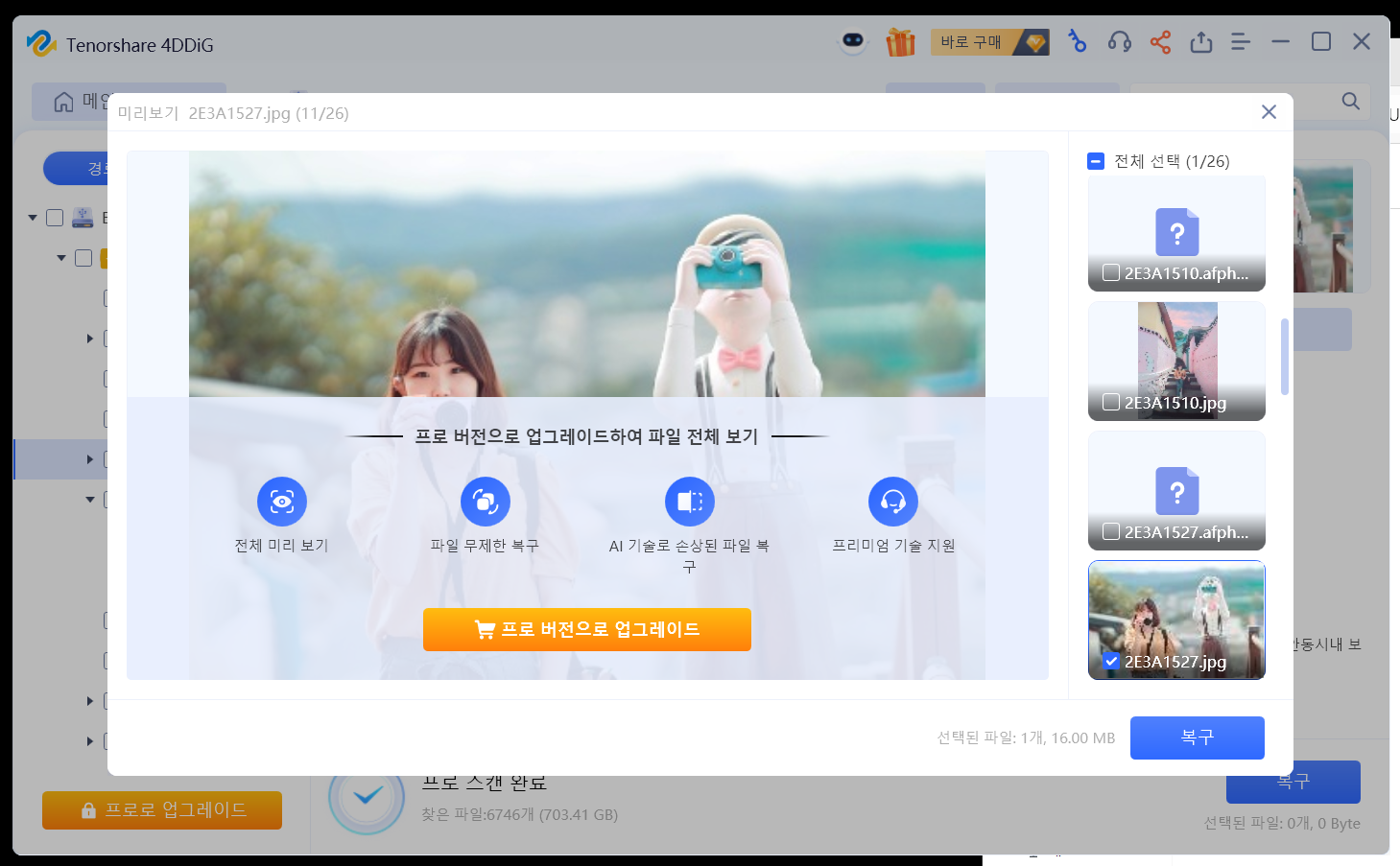
사진의 경우에도 잘 복구되었습니다.
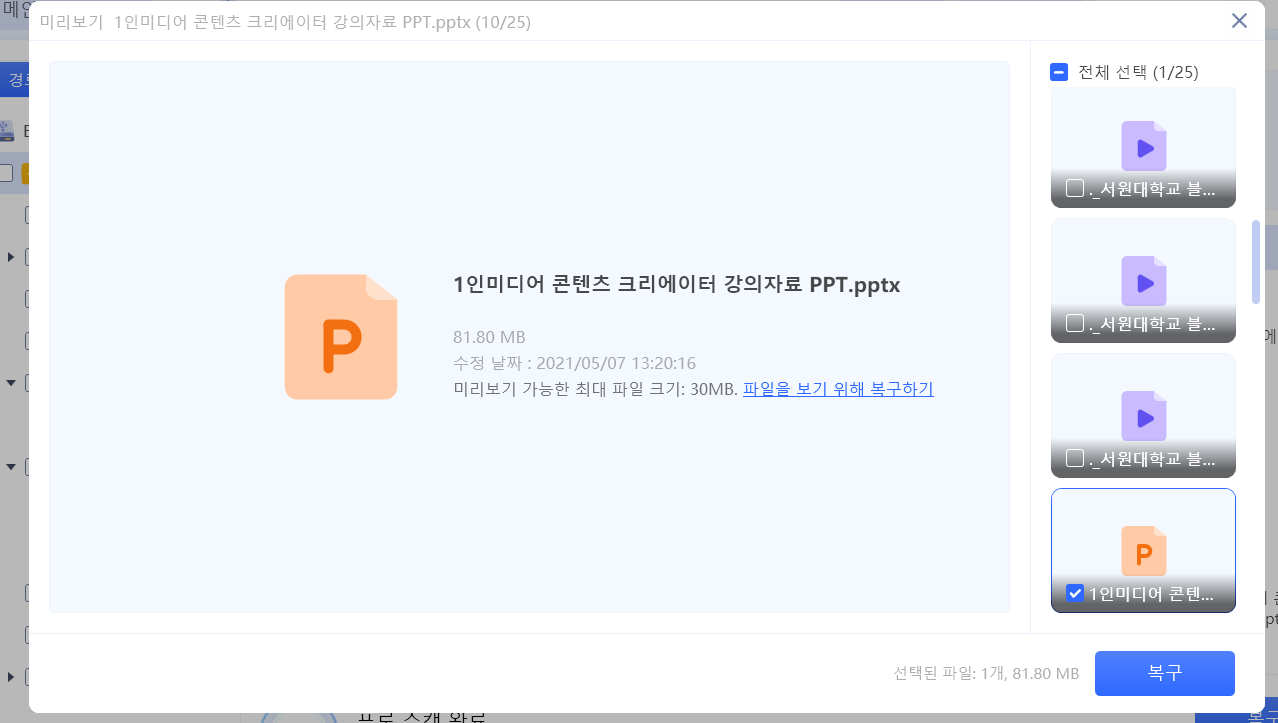
PPT 같은 문서 파일의 경우에도 문제없이 잘 복구되었고요.
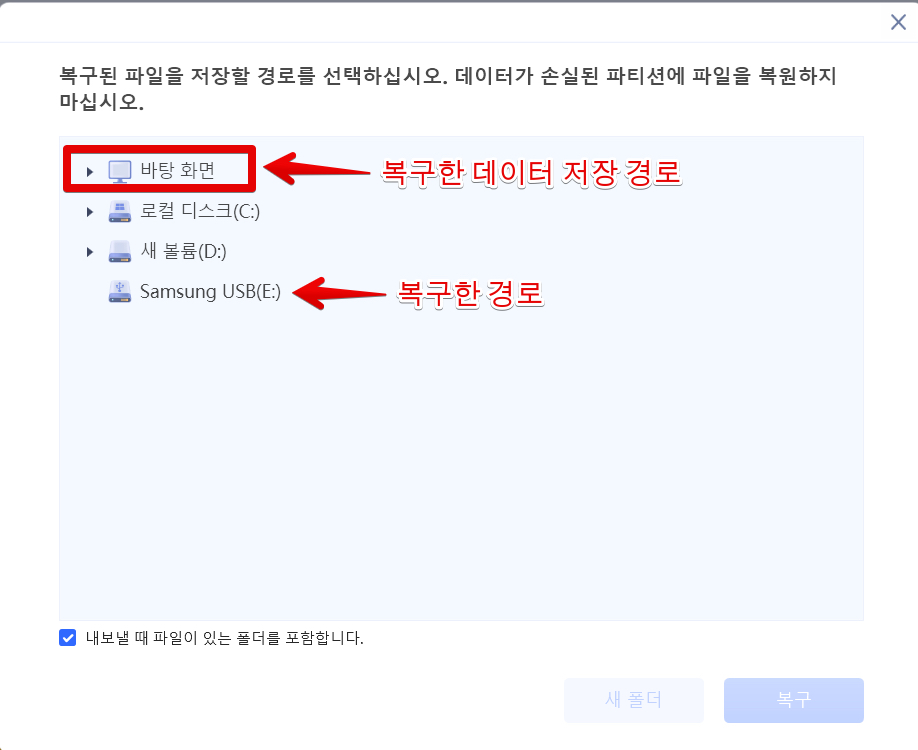
파일 선택 후 복구 버튼을 누르면 복구된 파일을 저장할 곳을 선택하라는 메시지가 나타납니다. 이때 복구할 데이터를 저장하는 곳은 복구한 경로가 아닌 다른 경로로 지정하는게 좋습니다. 데이터가 손실된 파티션에 파일을 복구하면 안됩니다. 그러니까 SD카드나 USB 데이터를 복구 중이라면 파일을 복구해서 저장할 땐 바탕화면 등에 저장하면 됩니다.
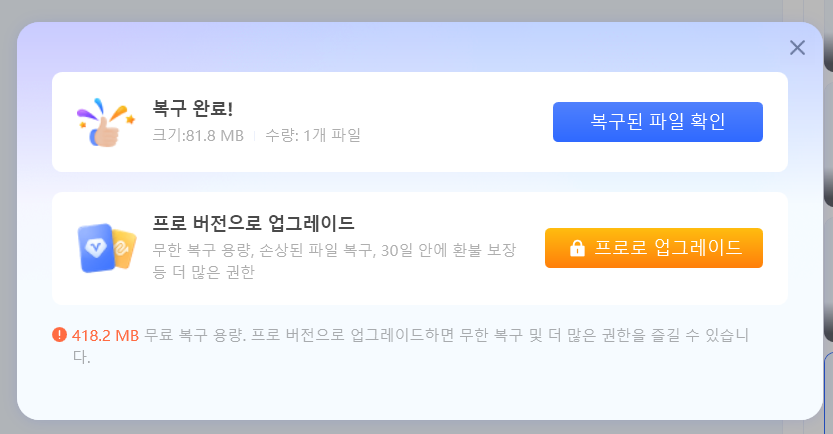
복구 완료! 최대 2GB까지는 무료로 복구도 가능하기 때문에 굉장히 유용했습니다.

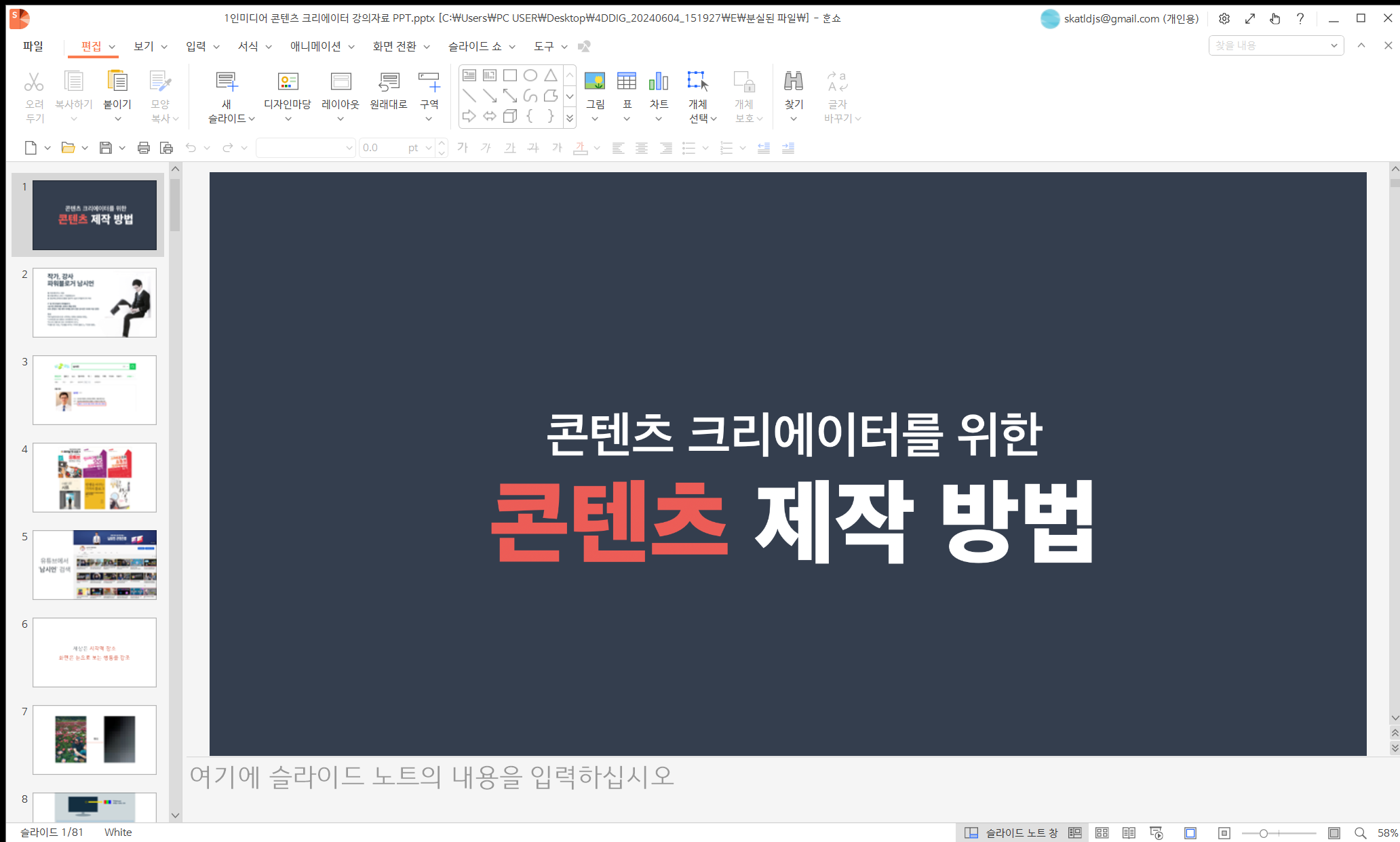
PPT 파일을 복구해서 실행해보았는데 잘 작동합니다.
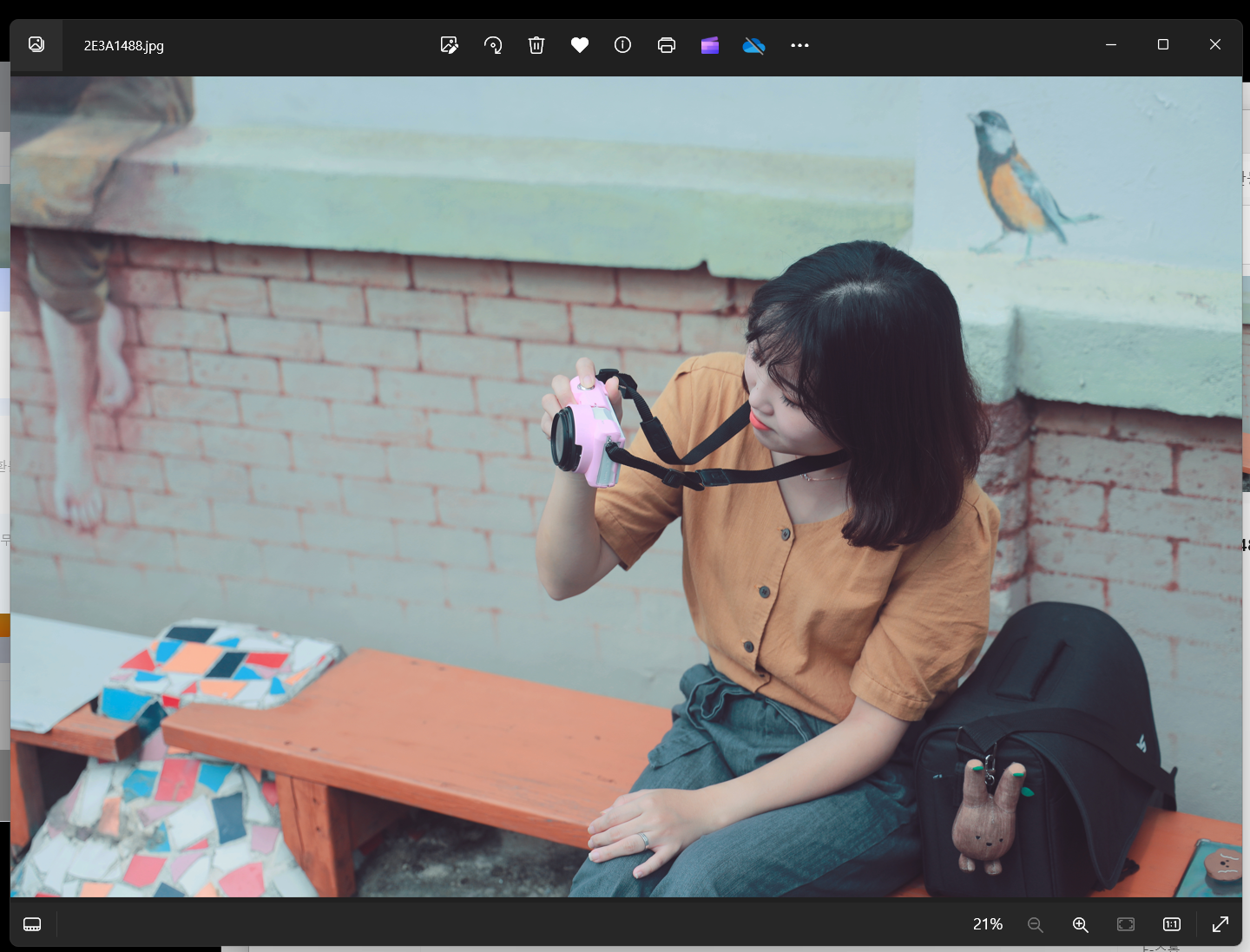
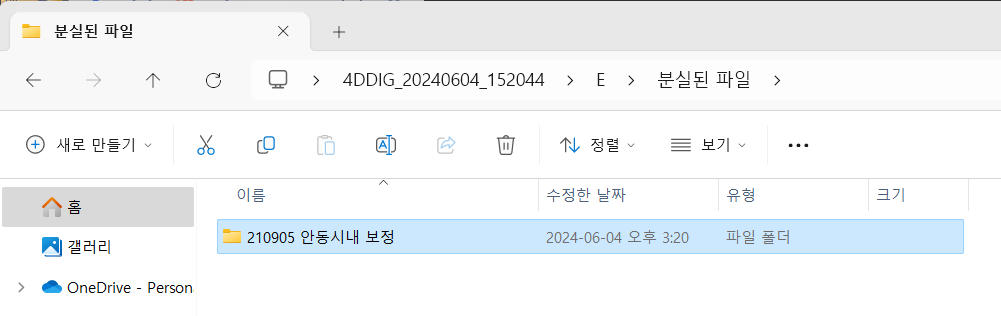
사진의 경우에도 문제없이 고화질로 복구가 잘 되었고요.
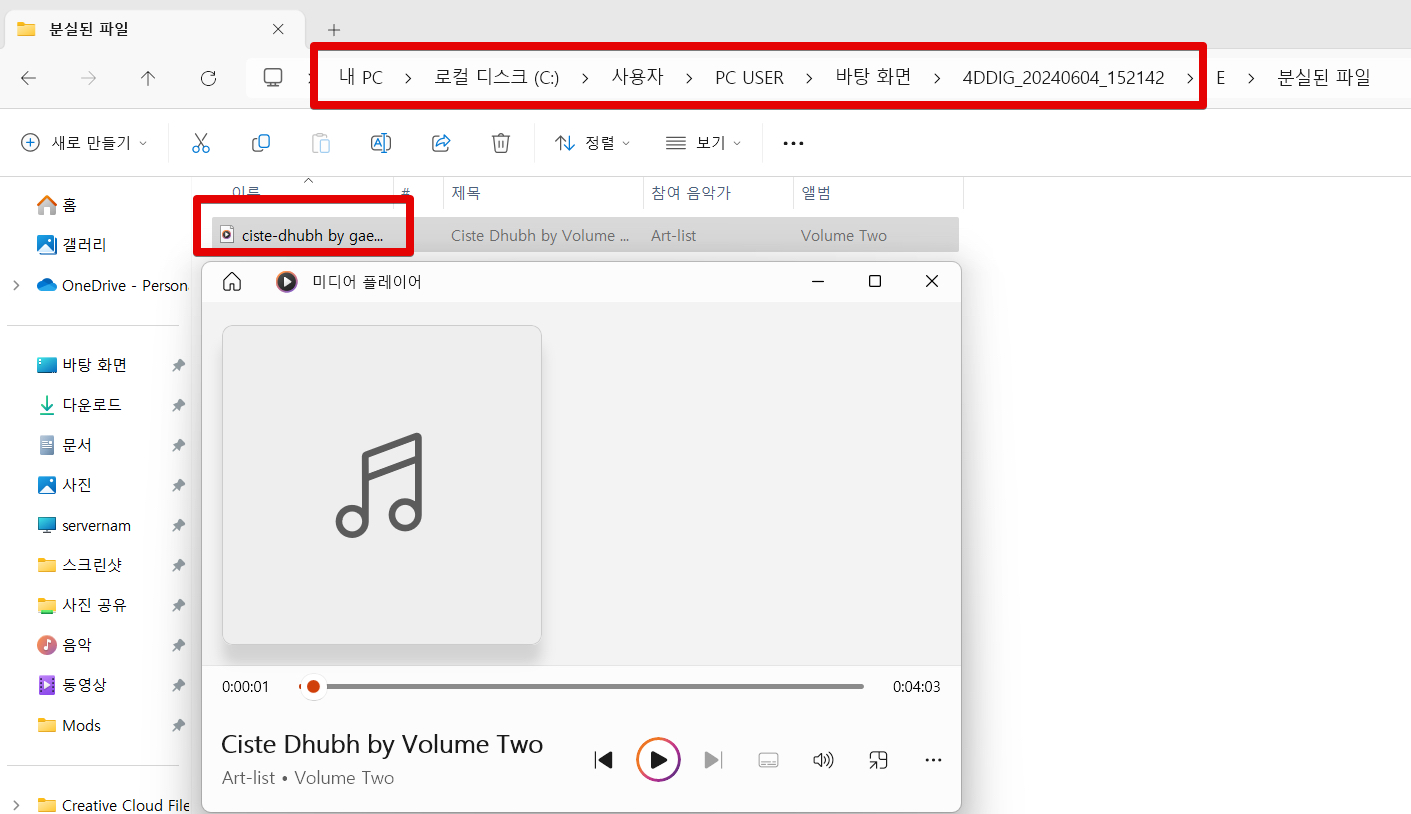
음악 파일의 경우에도 파일명을 그대로 유지하면서 복구가 되어서 참 좋았습니다. 다른 프로그램들 중 일부는 복구할 때 파일명이 변경되는 경우도 있는걸로 알고 있습니다.
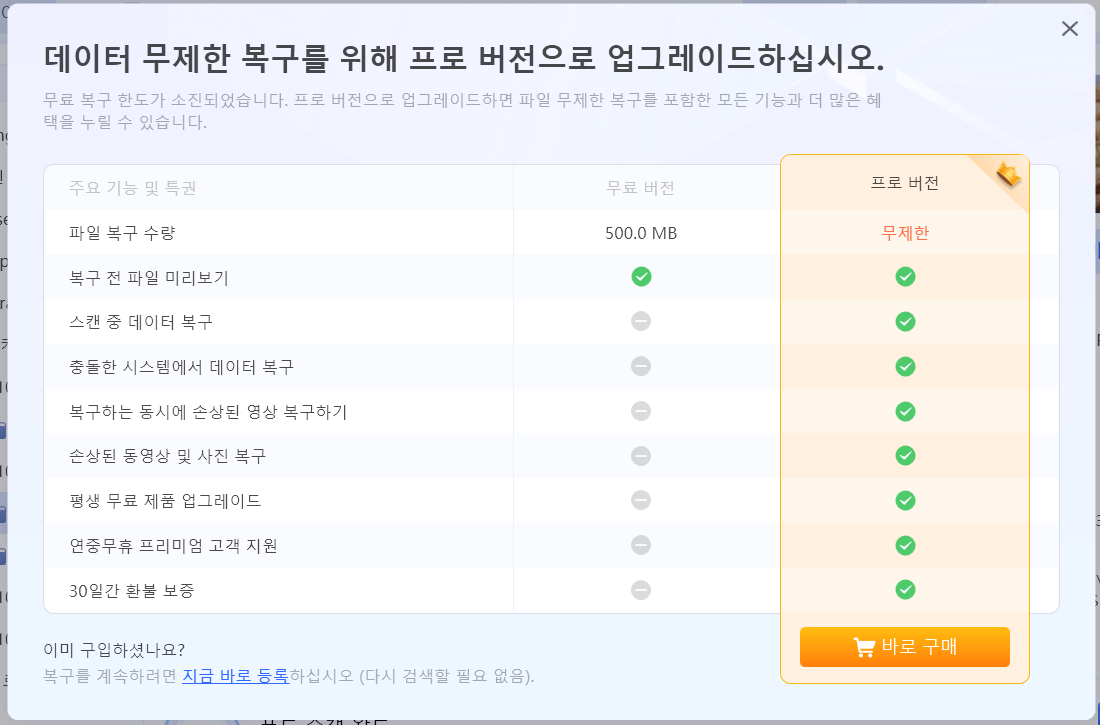
2GB만큼 파일을 모두 복구하게 되면 이제부터는 프로버전으로 유료 결제가 필요합니다.
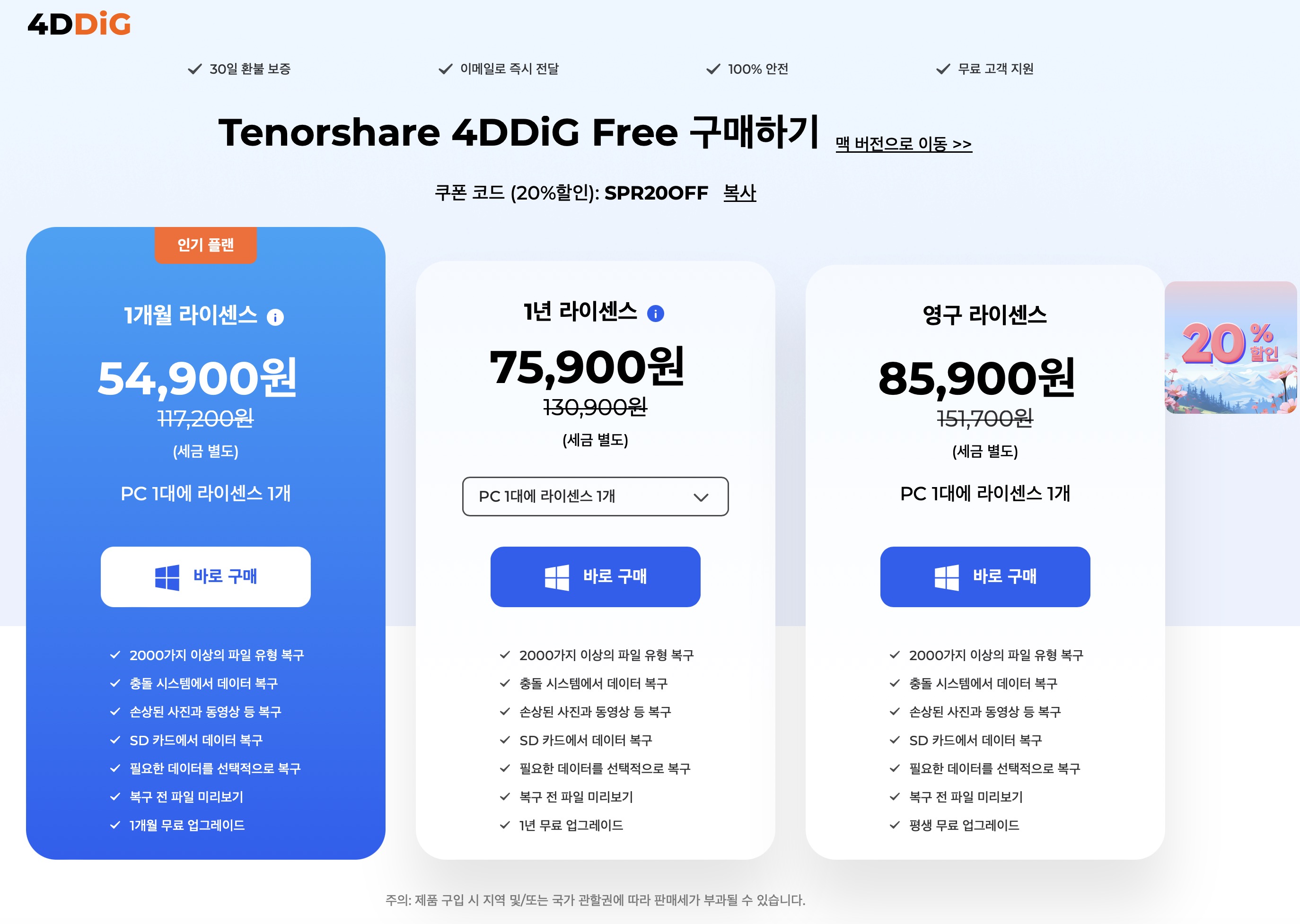
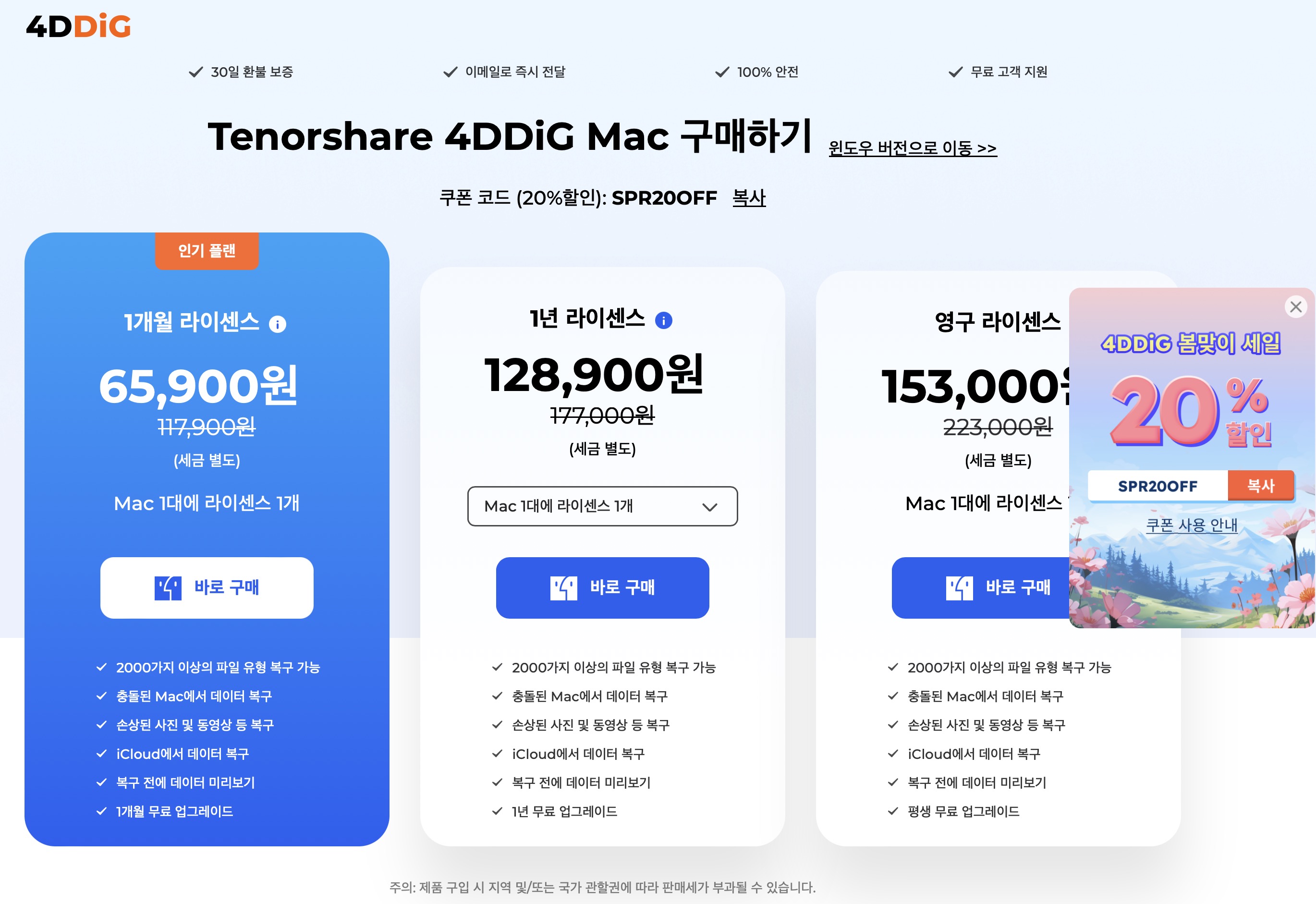
해당 프로그램은 윈도우 버전과 맥 버전 모두 제공하기 때문에 맥을 사용하시는분들에게도 유용할 것 같습니다. 1개월 라이선스와 1년 라이선스, 그리고 영구 라이선스가 있는데 가격이 합리적이라서 데이터의 소중함을 생각해본다면 가격이 적잘한 것 같습니다. 맥 버전보다는 윈도우용 버전이 조금 더 저렴하긴 하네요.
무료로 데이터 복구 스캔을 진행할 수 있고 2GB까지는 무료로 복구까지 가능한 유용한 프로그램, 4DDiG Data Recovery 프로그램이었습니다!
보다 자세한 사항은 아래 공식 홈페이지에서 확인해보세요!
[공식] Tenorshare 4DDiG Windows 무료 데이터 복구 프로그램
4DDiG 무료 데이터 복구 프로그램은 실수로 인한 삭제, 포맷, 파티션 분실, 손상 등으로 인해 손실된 모든 데이터를 복구할 수 있습니다. 4DDiG 데이터 복구 프로그램을 무료로 다운로드하고 SNS에
4ddig.tenorshare.com
이 글은 소정의 원고료를 지급받아 주관적으로 제작되었습니다.